 كيفية إجراء مسح الحبر
كيفية إجراء مسح الحبر

تستهلك عملية مسح الحبر كمية كبيرة من الحبر.
وقد تستهلك عملية مسح الحبر المتكررة الحبر بسرعة، لذا قم بإجراء عملية مسح الحبر عند الضرورة فقط.
 هام
هام
-
قد يتسبب إجراء مسح الحبر عندما لا يكون مستوى الحبر المتبقي كافيًا في تلف الطابعة.
-
قبل القيام بإجراء مسح الحبر، تحقق من مستوى الحبر المتبقي لجميع الألوان. إذا كان مستوى الحبر المتبقي أقل من النقطة الفردية (a)، فقم بإعادة تعبئة خزان الحبر الخاص باللون المقابل.
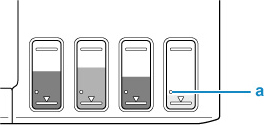
-
عند إجراء عملية مسح الحبر، تحقق من المساحة الخالية في خرطوشة الصيانة. تستهلك عملية مسح الحبر الكثير من الحبر، ويتم تفريغ الحبر المستهلك في خرطوشة الصيانة. إذا كانت المساحة الخالية منخفضة، فاستبدلها بخرطوشة صيانة جديدة. إذا كانت السعة المتاحة في خرطوشة الصيانة منخفضة، فسيتم عرض رسالة وسيتعذّر إجراء عملية مسح الحبر.
قم بإجراء مسح الحبر باتباع الإجراء الموضح أدناه.
-
اضغط على الزر إعداد (Setup).
سوف تظهر شاشة Setup menu.
-
حدد Maintenance، ثم اضغط على الزر موافق (OK).
-
حدد Ink Flush، ثم اضغط على الزر موافق (OK).
-
تحقق من الرسالة المعروضة، ثم اضغط على الزر موافق (OK).
-
تحقق من الرسالة المعروضة، ثم حدد Yes، ثم اضغط على الزر موافق (OK).
-
تحقق من الرسالة المعروضة، ثم حدد Yes، ثم اضغط على الزر موافق (OK).
تبدأ عملية مسح الحبر.
 ملاحظة
ملاحظة
-
لا تقم بإجراء أية عمليات عندما يكون مسح الحبر قيد التنفيذ.

